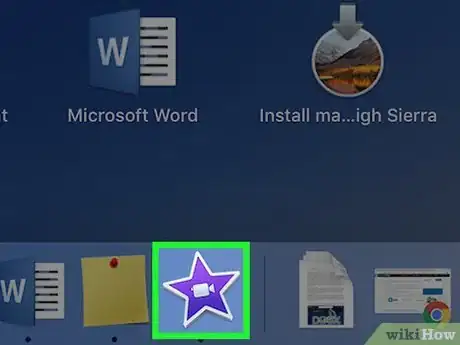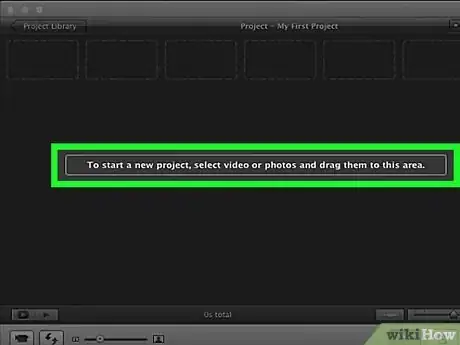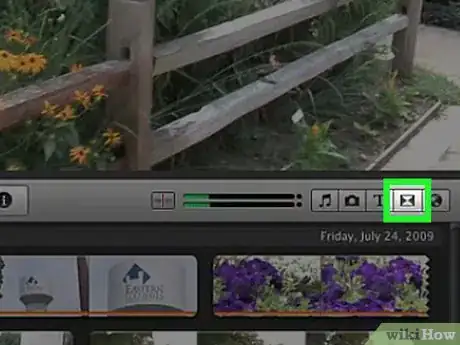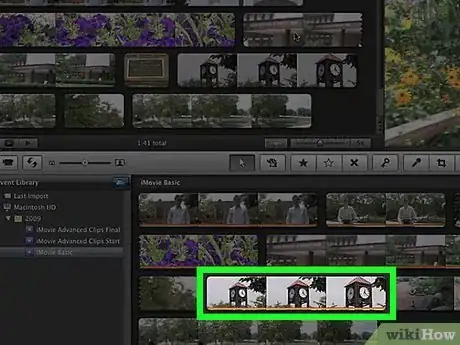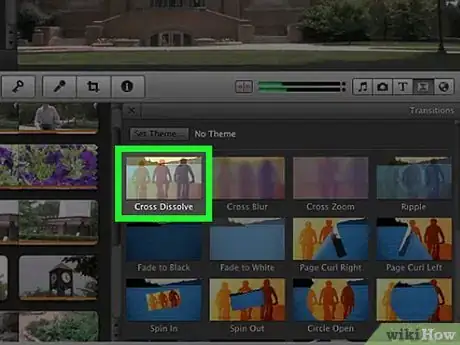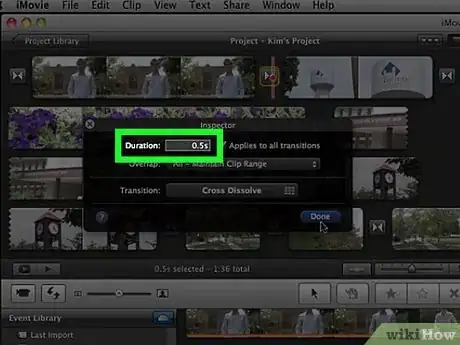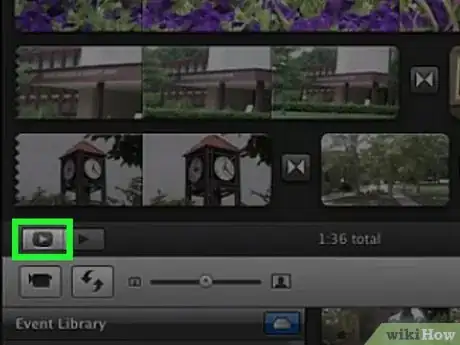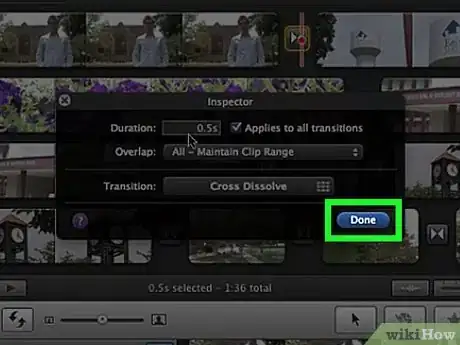wikiHow es un "wiki", lo que significa que muchos de nuestros artículos están escritos por varios autores. Para crear este artículo, autores voluntarios han trabajado para editarlo y mejorarlo con el tiempo.
Este artículo ha sido visto 3299 veces.
iMovie permite a los usuarios añadir efectos de vídeo a los clips de vídeo en sus proyectos de iMovie. Al abrir el menú "Efectos" podrás utilizar multitud de opciones de la lista de efectos y personalizar cuánto quieres que duren en el clip. Los diferentes efectos también te permiten personalizarlos más para crear exactamente lo que quieres como una tonalidad, iluminación o personalización de color con las opciones de "Ajustar colores". El menú de efectos además te permite previsualizar el efecto del vídeo antes de aplicarlo y alterar el clip de vídeo original.
Pasos
-
1Abre el programa iMovie. Asegúrate de tener descargada en la computador la última versión de iMovie. Debes tener la versión 8.0.4 o superior para continuar y añadir efectos de vídeo al proyecto de iMovie.
-
2Selecciona el proyecto de iMovie al que quieras añadir los efectos del menú de "Galería de proyectos" en la columna de la izquierda de la ventana de iMovie.
-
3Haz clic en el botón "Efectos" situado en el panel de menú debajo de la zona de clips de vídeo.
-
4Selecciona el clip al que quieras añadir efectos dentro de la sección de "Ver o editar" situada en la parte superior central de la ventana de iMovie.
-
5Selecciona el efecto que quieras añadir al clip de vídeo navegando por las diferentes opciones del menú de efectos.
-
6Configura cuánto tiempo quieres que dure el efecto en el clip de vídeo que hayas seleccionado arrastrando los deslizadores de "Comienzo de efecto" y "Final de efecto" situados encima de las opciones del efecto en el menú de efectos. Cuando los deslizadores estén en 00:00, el efecto aparecerá y desaparecerá rápidamente en vez de hacerlo gradualmente.
-
7Haz clic en el botón "Previsualizar" para comprobar cómo queda el efecto antes de aplicarlo al clip de vídeo. Este botón se encuentra en la esquina superior izquierda del menú de efectos, justo encima del botón "Aplicar". Ajusta las características del efecto hasta que consigas el efecto deseado.
-
8Haz clic en el botón "Aplicar" en la esquina superior izquierda del menú de efectos para aplicar los efectos el clip de vídeo seleccionado. Aparecerá una barra de progreso roja en el clip seleccionado para mostrar que el efecto se está aplicando.
Consejos
- En caso de que quieras eliminar un efecto de un clip de vídeo, debes hacerlo antes de guardar el proyecto el iMovie y de vaciar la papelera del programa. Para eliminar un efecto, haz clic en el clip de vídeo que tenga el efecto que quieras quitar, ve a "Avanzado" y haz clic en "Restaurar clip". Esto restaurará el clip a su versión original.
- Para aplicar más de un efecto a un clip de vídeo dentro de un proyecto de iMovie, repite los pasos anteriores con cada efecto que quieras añadir.
- Asegúrate de guardar el proyecto de iMovie después de editar los efectos para no perder tu trabajo.
Advertencias
- En caso de que haya una transición en el clip de vídeo que quieras añadir un efecto, deberás eliminarla para que el efecto ocupe su lugar. Ahorra tiempo y esfuerzo innecesario editando las transiciones después de aplicar los efectos.